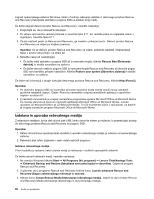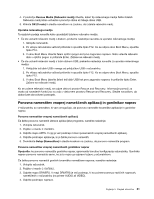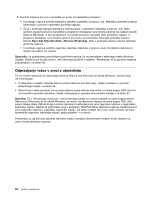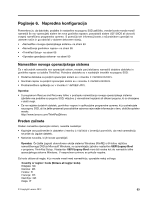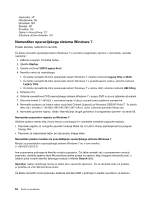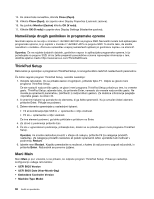Lenovo ThinkPad X1 Carbon (Slovenian) User Guide - Page 79
Nameščanje gonilnikov naprav, Namestitev gonilnika za bralnik medijskih kartic 4-v-1
 |
View all Lenovo ThinkPad X1 Carbon manuals
Add to My Manuals
Save this manual to your list of manuals |
Page 79 highlights
Nameščanje gonilnikov naprav Namestite potrebne gonilnike naprav, če želite uporabljati ustrezne funkcije strojne opreme. Namestitev gonilnika za bralnik medijskih kartic 4-v-1 Če želite uporabljati bralnik medijskih kartic 4-v-1, morate prenesti in namestiti gonilnik bralnika več kartic Ricoh (Ricoh Multi Card Reader Driver) s spletnega mesta Lenovo za podporo: http://www.lenovo.com/support Namestitev gonilnika za USB 3.0 Če računalnik podpira USB 3.0 ter ste znova namestili operacijski sistem, morate prenesti in namestiti gonilnik USB 3.0, če želite uporabljati USB 3.0. To storite tako: 1. Obiščite spletno mesto http://www.lenovo.com/support. Poiščite svoj model in prikažite povezave do gonilnika. 2. Izberite gonilnik USB 3.0 za 32-bitni ali 64-bitni operacijski sistem in ga ekstrahirajte na lokalni pogon SSD. 3. Dvokliknite datoteko Setup.exe v imeniku C:\DRIVERS\WIN\USB3.0\. 4. Kliknite Next (Naprej). Če je gonilnik naprave že nameščen, kliknite Cancel (Prekliči). Sledite navodilom na zaslonu, da končate namestitev. Namestitev datoteke ThinkPad Monitor za Windows 2000/XP/Vista/7 Datoteka ThinkPad Monitor za Windows 2000/XP/Vista/7 je v tem imeniku: C:\SWTOOLS\DRIVERS\MONITOR Opomba: Če tega imenika ne najdete na pogonu SSD, datoteko ThinkPad Monitor za Windows 2000/XP/Vista/7 prenesite s spletnega mesta ThinkPad: http://www.lenovo.com/ThinkPadDrivers Opomba: preden datoteko namestite, preverite, ali je nameščen ustrezen gonilnik za video. Če želite namestiti datoteke ThinkPad Monitor, naredite naslednje: 1. Z desno miškino tipko kliknite namizje, nato kliknite Personalize (Prilagodi). 2. Na levi kliknite Display (Zaslon). 3. Kliknite Change display settings (Spreminjanje nastavitev zaslona). 4. Kliknite Advanced Settings (Dodatne nastavitve). 5. Kliknite na jeziček Monitor (Zaslon). 6. Kliknite Properties (Lastnosti). 7. Kliknite zavihek Driver (Gonilnik). 8. Kliknite Update Driver (Posodobi gonilnik). 9. Izberite Browse my computer for driver software (Prebrskaj računalnik in poišči programsko opremo), nato kliknite Let me pick from a list of device drivers on my computer (Dovoli mi, da izberem na seznamu programske opreme v računalniku). 10. Kliknite Have Disk (Uporabi disk). 11. Določite pot C:\SWTOOLS\DRIVERS\MONITOR do te datoteke Monitor INF. Nato kliknite Open (Odpri). 12. Kliknite OK (V redu). 13. Potrdite ustrezno vrsto zaslona in kliknite Next (Naprej). Poglavje 6. Napredna konfiguracija 65